Ci interessa il motivo per cui sei entrato in questo articolo, sia perché hai cancellato accidentalmente i tuoi messaggi WhatsApp o a causa di qualche guasto del tuo dispositivo mobile. In questa guida ti insegneremo come recuperare i tuoi messaggi WhatsApp, continua a leggere attentamente in modo da imparare a farlo.
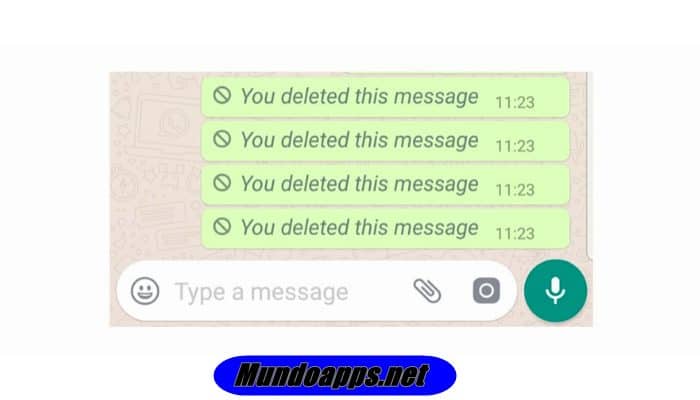
I migliori metodi 2 per recuperare i messaggi WhatsApp cancellati su iPhone
Leggi: Come creare emoji per WhatsApp. TUTORIAL 2020
Alcune persone potrebbero eliminare i messaggi di WhatsApp per errore o a causa di un problema sul telefono, e questo può essere un problema serio perché sembra che non possano essere cancellati. Molte conversazioni e file rilevanti sono andati persi perché le persone non erano a conoscenza del soluzioni disponibili.
La buona notizia è che puoi ancora leggili o recuperali, e sarà molto facile ottenere risultati ottimali fintanto che ti prendi il tempo per conoscere le incredibili soluzioni su come recuperare i messaggi WhatsApp cancellati su iPhone qui.
1. Modi gratuiti per recuperare i messaggi WhatsApp cancellati su iPhone
1.1 Recuperare i messaggi di WhatsApp dal backup di iCloud
La tecnologia cloud è diventata un ottimo modo per le persone di eseguire il backup. Ecco perché ne parliamo prima metodo gratuito, in quanto è uno dei modi più semplici per recuperare i messaggi WhatsApp gratuitamente.
- Passo 1: Controlla se hai attivato il backup automatico andando su Impostazioni> Chat> Backup chat.
- Passo 2: Disinstalla l’applicazione WhatsApp e assicurati di verificare il tuo numero di telefono dopo averlo reinstallato.
- Passaggio 3: Basta fare clic su Ripristina la cronologia chat e recupererà i messaggi WhatsApp cancellati una volta che il processo di restauro.
Nota: Prima avresti dovuto fare un backup dei messaggi WhatsApp su iCloud o hanno regolato il backup automatico.
2. Recupera i messaggi WhatsApp cancellati su iPhone utilizzando D-Back – Efficace e affidabile (compatibile con iOS 12/13/14)
2.1 Recupera i messaggi WhatsApp cancellati su iPhone senza backup
sì non hai eseguito il backup del tuo dispositivo su iTunes regolarmente o non hai attivato la funzione di backup automatico in iCloud, potresti essere un po’ preoccupato. In questa situazione, avrai bisogno di un software di recupero dati di terze parti.
IMyFone D-Back Data Recovery per iPhone è uno strumento potente a partire dal recupero per recuperare i messaggi di WhatsApp eliminato senza bisogno di backup.
Riconosciuto da Cult of Mac e Payetteforward, il programma ha servito più di 2 milioni di utenti in più di 200 paesi in tutto il mondo. Controlla più funzionalità di questo strumento:
Caratteristiche principali:
- Recupera/ripristina messaggi di testo, messaggi audio, foto e video nelle chat di WhatsApp.
- Oltre ai file multimediali di WhatsApp, supporta più di 20 altri tipi di dati. Può recuperare i messaggi Viber cancellati, recuperare le foto, messaggi di testo e note cancellati su iPhone 11 Pro Max / 11 Pro / 11 / X / 8/7/6.
- Consente agli utenti visualizzare e leggere liberamente i messaggi WhatsApp prima del ripristino, in modo che possano recupera selettivamente i messaggi di cui hai bisogno.
- Supporta l’estrazione di WhatsApp da iPhone o backup senza sovrascrivere i dati attuali di iPhone.
- Recupera o ripristina i tuoi messaggi WhatsApp con 3 semplici passaggi, applicando tecnologie avanzate per garantire un alto tasso di successo.
Passaggi per recuperare i messaggi WhatsApp cancellati da iPhone con D-back
Le seguenti istruzioni mostrano come recuperare i messaggi WhatsApp cancellati da iPhone con iMyFone D-Back in soli quattro passaggi. Tieni presente che il programma funziona anche per il dispositivo con iOS 14.
Passo 1. Scarica e installa iMyFone D-Back sul tuo computer
- Prima di cominciare, scarica e installa iMyFone D-Back sul tuo computer. Non preoccuparti, il download è completamente sicuro.
Passo 2. Collega il tuo dispositivo
- Se decidi recuperare dal dispositivo iOS, potrebbe essere necessario collegare il tuo iPhone al computer. Una volta riconosciuto, puoi fare clic su “Avanti” per continuare.
Passaggio 3. Seleziona il tipo di file e avvia la scansione
- Scegli i tipi che desideri recupera dall’elenco dei file. Qui devi scegliere “WhatsApp“. Fare clic”Scansione“e il programma inizierà la scansione del tuo iPhone.
Passaggio 4. Anteprima e recuperare i messaggi WhatsApp cancellati
- Al termine dell’analisi, puoi leggere e visualizzare in anteprima i dati per trovare i messaggi WhatsApp esatti di cui hai bisogno. Quindi seleziona i messaggi e fai clic su “Riaverlo“.
Nota: Smetti di usare l’iPhone dopo aver cancellato i messaggi, altrimenti i messaggi WhatsApp cancellati verranno sovrascritti e irrecuperabili.
2.2 Recupera i messaggi WhatsApp cancellati da iPhone dal backup di iTunes
- Passo 1. Avvia D-back sul tuo computer e seleziona la scheda “Recupera dal backup di iTunes“.
- Passo 2. Scegli il backup di iTunes che contiene il Messaggi WhatsApp che vuoi recuperare e fare clic su “Avanti”.
- Passaggio 3. Seleziona i tipi di file che desideri visualizzare e premi il pulsante “Scansione”.
- Passaggio 4. Al termine dell’analisi, il software ti mostrerà tutti i file che sono stati eliminati. Devi solo fare clic sul pulsante “Riaverlo“e avrai tutti i file sul tuo computer per poterli usare.
Pro: Non è necessario ripristinare il tuo iPhone utilizzando il backup di iTunes e il backup recente non verrà sovrascritto.
Come recuperare i messaggi WhatsApp cancellati su un Android
Se hai già impostato un backup, segui questi passaggi. Altrimenti, scorri verso il basso fino alla sezione backup.
- Elimina WhatsApp dal tuo dispositivo Android.
- Apri Google Play Store e reinstalla WhatsApp.
- Apri l’app e verifica il tuo numero di telefono.
- Verrà visualizzato un messaggio per “Ristabilire“chat dalla tua unità Google, tocca” RIPRISTINA “.
- Tocca “AVANTI”.
Tutti i messaggi e i file multimediali eliminati e sottoposti a backup devono essere ripristinati.
Come eseguire il backup dei messaggi WhatsApp su Google Drive
Se desideri conserva i tuoi futuri messaggi WhatsApp, allora ti indichiamo come impostare backup automatici per il tuo Android:
- Apri WhatsApp e tocca i tre punti nell’angolo in alto a destra dello schermo.
- Tocca “Impostazioni”, quindi seleziona “Chat”.
- Tocca “Backup chat”.
- Seleziona “Backup su Google Disk” e seleziona qualcosa di diverso da “Mai”.
- Seleziona l’account Google che desideri utilizzare per i backup di WhatsApp o collega un nuovo account toccando “Aggiungi account”.
- Tocca “Backup su” e scegli la rete da utilizzare per i backup, se necessario.
Potrebbe interessarti: gli 11 migliori consigli e trucchi per WhatsApp
conclusione
Sopra Mundoapps.net speriamo che tu abbia imparato come recuperare i messaggi WhatsApp persi o cancellati accidentalmenteSe pensi che sia necessario menzionare, lascia il tuo commento.







